Hogyan lehet törölni egy táblázatot, amely a Word
Ebben a cikkben fogjuk érteni, hogyan lehet törölni egy táblázatot a Word. Ezt meg lehet tenni többféle módon, és figyelembe vesszük őket.
Ha kell teljesen eltávolítani a táblázatot a Word. mozgatni a kurzort a bal felső széle az asztal, nem lesz nyilak célja a négy irányba, kattintson a képekre. Ezt követően, a teljes tábla ki van jelölve.
Most a jobb gombbal a kijelölt táblázatot, és válassza a helyi menüből válassza ki a „Törlés tábla”.
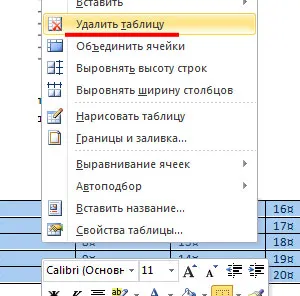
Tábla eltávolítása lehet egy másik utat. Jelölje ki a táblázatot, kattintson a lap „Munka asztalok” és nyissa meg a lap „Layout”. Itt található az opciót „Törlés”. kattintson rá, és válassza ki a „Törlés tábla” a menüből.

Egy másik módja: válassza ki az asztalra, és a lap „Home”, kattintson a gomb „Cut”. Azt is nyomja a billentyűkombináció a Ctrl + X
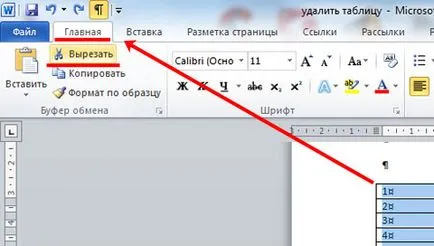
Ha szeretné átalakítani az asztalra a szövegre. azaz a határokat a táblázat törlődik, és a szöveget is, ki az egész táblázatot kattintva a nyilak különböző irányban a bal felső sarokban az asztal, majd kattintson a lap „Munka asztalok” és nyissa meg a lap „Layout”. Itt kattints a gombra „Convert Text”.

A következő ablak, amelyben válasszon ki egy elválasztót. Válassza ki a jele, hogy nem használja a dokumentumban. Kattintson az "OK" gombot.

A táblázat szöveggé alakítja. Két szó, amelyek különböző sejtekben, meghatározásra kerül jel. Üres cellákat is figyelembe vesszük - lásd a két plusz jel a sor végére.
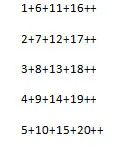
Most tegyünk tizedeselválasztóval helyett üres. Ehhez nyomja meg a Ctrl + H A „Find” tegye a jel, „+”. a „Csere” fel egy helyet, akkor nem fogja látni, természetesen. Kattintson a „Összes cseréje”. Az adatokat szóközzel elválasztva, és egy ablak jelenik meg, hogy a csere sikeres.
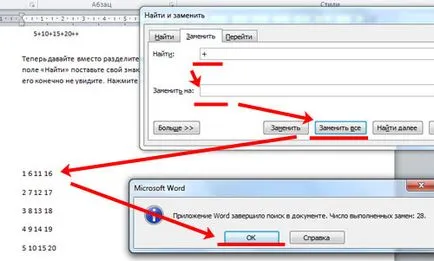
Ha hozzászokott gombokkal a törlés vagy vissza. akkor lehet használni, hogy távolítsa el a táblázatban. Jelölje ki az egész táblázatot, egy bekezdés előtt vagy után, majd kattintson a «Delete» vagy «Backspace».
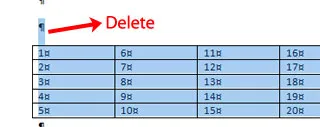
Megjegyezzük, hogy ha egyszerűen válassza ki az asztalra, és nyomja meg a «Törlés». törlésre kerül csak a tartalmát az asztalra - a határ marad.
Ez minden. Most már tudja, a különböző módon, hogy segítsen eltávolítani egy táblázatot a Word.
Ossza cikket barátaiddal: